Introducción
Un enlace crea una referencia a un archivo o carpeta. Los enlaces simbólicos se utilizan en Linux para administrar y recopilar archivos.
En esta guía, aprenda a usar el ln comando para crear enlaces simbólicos en Linux.
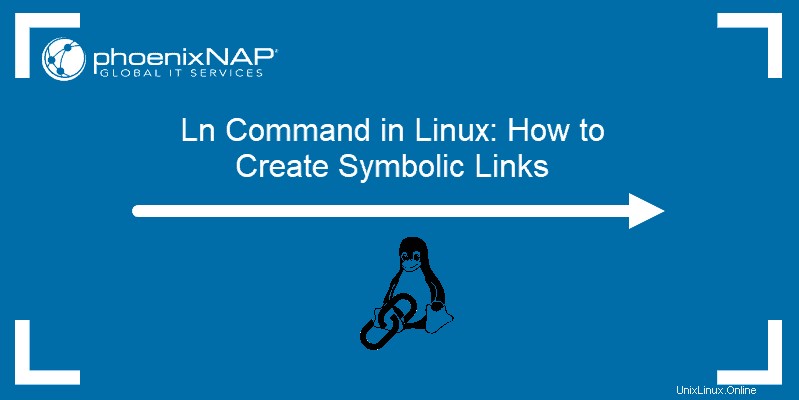
Requisitos previos
- Un sistema que ejecuta Linux
- Acceso a una ventana de terminal/línea de comandos (Actividades> Buscar
> escriba Terminal ) - (opcional) Una cuenta de usuario con sudo o raíz privilegios (necesarios para acceder a ciertos archivos y directorios protegidos)
Comando Ln para crear enlaces simbólicos
Para usar el ln comando, abra una ventana de terminal e ingrese el comando con el siguiente formato:
ln [-sf] [source] [destination]- De forma predeterminada, el
lnEl comando crea un vínculo fijo. - Use
-sopción para crear un enlace blando (simbólico). - El
-fLa opción obligará al comando a sobrescribir un archivo que ya existe. - Fuente es el archivo o directorio al que se vincula.
- Destino es la ubicación para guardar el enlace; si se deja en blanco, el enlace simbólico se almacena en el directorio de trabajo actual.
Por ejemplo, cree un enlace simbólico con:
ln -s test_file.txt link_file.txtEsto crea un enlace simbólico (link_file.txt) que apunta al test_file.txt .
Para verificar si se ha creado el enlace simbólico, use el comando ls:
ls -l link_file.txt
Cree un enlace simbólico al directorio de Linux
Un enlace simbólico puede hacer referencia a un directorio. Para crear un enlace simbólico a un directorio en Linux:
ln -s /mnt/external_drive/stock_photos ~/stock_photosEste ejemplo crea un enlace simbólico llamado stock_photos en la casa (~/) directorio. El enlace se refiere a las fotos_de stock directorio en una unidad_externa .

Forzar sobrescritura de enlaces simbólicos
Es posible que reciba un mensaje de error como el que se muestra en la siguiente imagen:

El mensaje de error significa que ya hay un archivo en el destino llamado link_file.txt . Usa el -f opción para obligar al sistema a sobrescribir el enlace de destino:
ln -sf test_file.txt link_file.txt
Eliminación o eliminación de enlaces
Si el archivo original se mueve, elimina o deja de estar disponible (por ejemplo, si un servidor se desconecta), el enlace no se podrá utilizar. Para eliminar un enlace simbólico, utilice el rm (eliminar) o unlink comando:
rm link_file.txt
unlink link_file.txt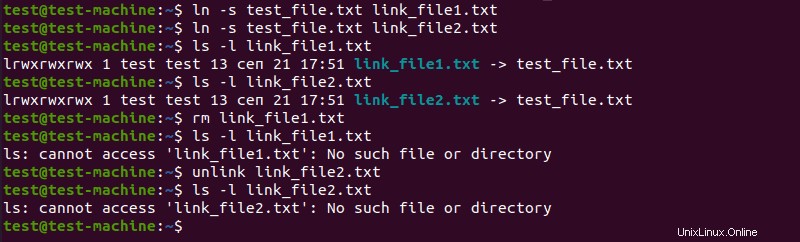
Enlaces blandos frente a enlaces duros
El ln El comando se puede utilizar para crear dos tipos diferentes de enlaces:
- Enlaces blandos
- Enlaces duros
Enlaces blandos (simbólicos)
Un enlace suave, a veces llamado enlace simbólico o enlace simbólico , apunta a la ubicación o ruta del archivo original. Funciona como un hipervínculo en Internet.
Estos son algunos aspectos importantes de un enlace blando:
- Si se elimina el archivo de enlace simbólico, los datos originales permanecen.
- Si el archivo original se mueve o elimina, el vínculo simbólico no funcionará.
- Un enlace suave puede hacer referencia a un archivo en un sistema de archivos diferente.
- Los enlaces blandos se utilizan a menudo para acceder rápidamente a un archivo de uso frecuente sin tener que escribir la ubicación completa.
Enlaces físicos
Cuando un archivo se almacena en un disco duro, suceden varias cosas:
- Los datos se escriben físicamente en el disco.
- Un archivo de referencia, llamado inode , se crea para señalar la ubicación de los datos.
- Se crea un nombre de archivo para hacer referencia al inode datos.
Un enlace fijo funciona creando otro nombre de archivo que hace referencia al inode datos del archivo original. En la práctica, esto es similar a crear una copia del archivo.
Estos son algunos aspectos importantes de los enlaces duros:
- Si se elimina el archivo original, aún se puede acceder a los datos del archivo a través de otros enlaces físicos.
- Si se mueve el archivo original, los enlaces duros seguirán funcionando.
- Un enlace físico solo puede hacer referencia a un archivo en el mismo sistema de archivos.
- El inodo y los datos del archivo se eliminan permanentemente cuando el número de enlaces duros es cero.